电脑屏显设置方法 双屏显示主屏副屏调整
更新时间:2024-05-23 15:54:33作者:xiaoliu
在如今信息时代,电脑已经成为我们日常生活中不可或缺的工具,而对于一些专业人士或者是喜欢玩游戏的玩家来说,双屏显示已经成为一种常见的需求。通过合理设置电脑屏显,可以让我们更好地提高工作效率或者享受更加沉浸式的游戏体验。接下来我们将介绍一些关于双屏显示主屏副屏调整的方法,帮助大家更好地利用电脑屏幕。
步骤如下:
1.准备两个显示屏幕右键桌面点击【显示设置】。
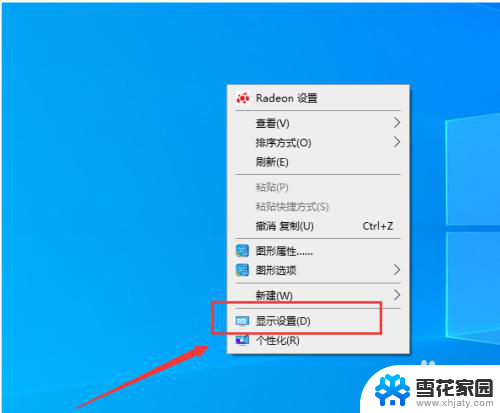
2.进入屏幕显示界面点击右下角的标识选项。
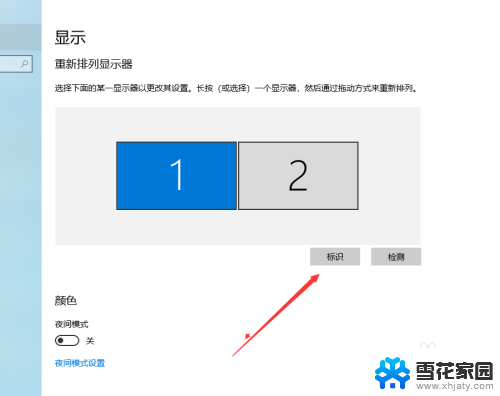
3.查看想要设置为【主屏幕】的左下角【标识序号】。
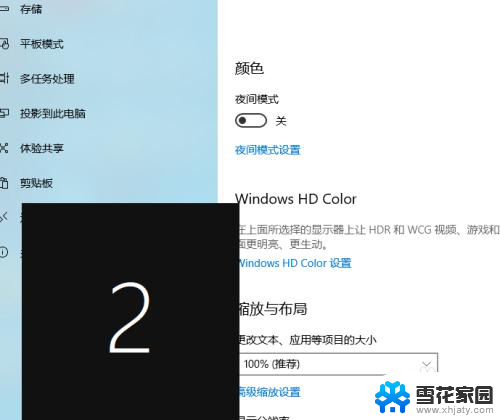
4.选择需要设置主屏幕的上方【标识序号】。
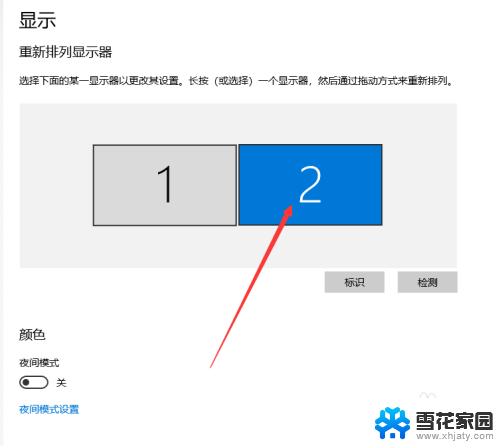
5.进入多显示器设置点击下方设置为【扩展这些显示器】。
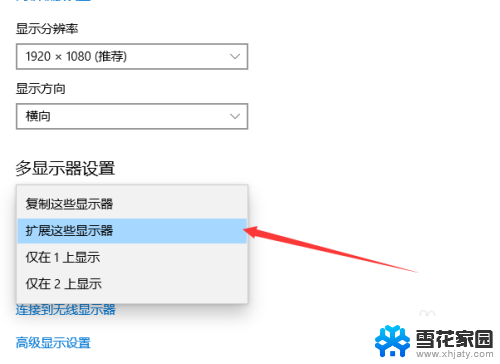
6.勾选下方的设为主显示器操作结束。
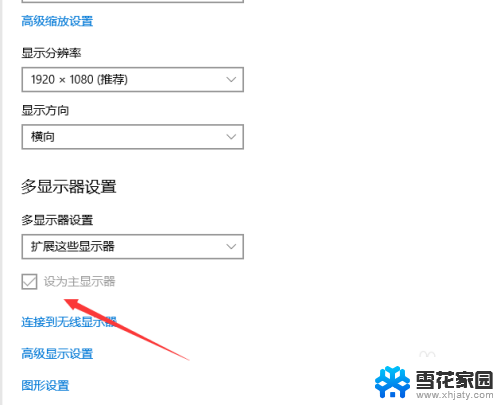
以上就是电脑屏显设置方法的全部内容,如果有任何疑问,请参考小编提供的步骤进行操作,希望这些信息对大家有所帮助。
电脑屏显设置方法 双屏显示主屏副屏调整相关教程
-
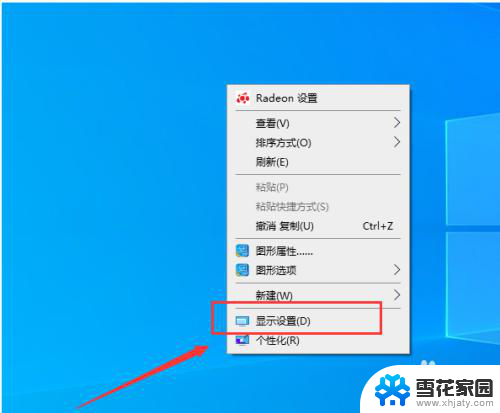 电脑分屏两个显示器怎么设置主屏 电脑双屏显示主屏和副屏设置方法
电脑分屏两个显示器怎么设置主屏 电脑双屏显示主屏和副屏设置方法2023-11-28
-
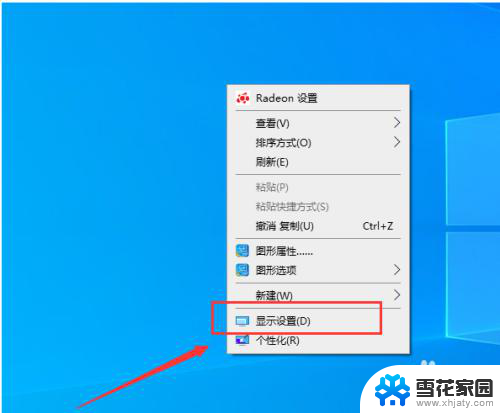 笔记本显示器副屏 如何设置电脑主屏和副屏显示
笔记本显示器副屏 如何设置电脑主屏和副屏显示2024-02-01
-
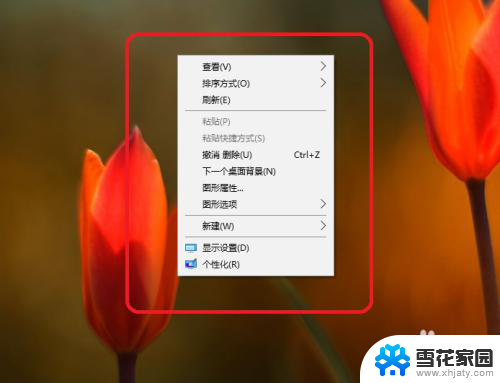 14横屏竖屏在哪里设置 怎样将显示器调整为竖屏显示
14横屏竖屏在哪里设置 怎样将显示器调整为竖屏显示2024-01-23
-
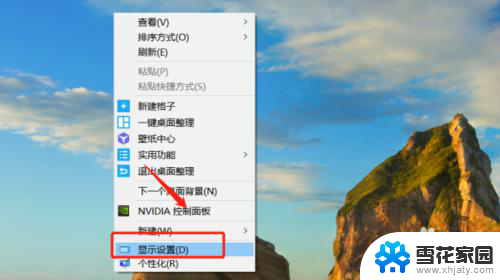 电脑显示器画面不满屏 电脑显示器屏幕不满屏怎么调整
电脑显示器画面不满屏 电脑显示器屏幕不满屏怎么调整2023-12-16
- 电脑显示屏如何调整分辨率 如何正确设置电脑屏幕分辨率
- oppo如何设置主屏幕 OPPO手机主屏幕显示设置教程
- 电脑如何设置主屏幕 怎么设置电脑双屏的首选屏幕
- 电脑桌面显示字体大小调整 调整电脑屏幕字体的方法
- 如何息屏显示时间 如何调整电脑屏幕息屏时间
- 打开电脑显示屏黑屏怎么办 电脑显示器黑屏解决方法
- 电脑微信设置文件保存位置 微信电脑版文件保存位置设置方法
- 增值税开票软件怎么改开票人 增值税开票系统开票人修改方法
- 网格对齐选项怎么取消 网格对齐选项在哪里取消
- 电脑桌面声音的图标没了 怎么办 电脑音量调节器不见了怎么办
- 键盘中win是那个键 电脑键盘win键在哪个位置
- 电脑如何连接隐藏的wifi网络 电脑如何连接隐藏的无线WiFi信号
电脑教程推荐